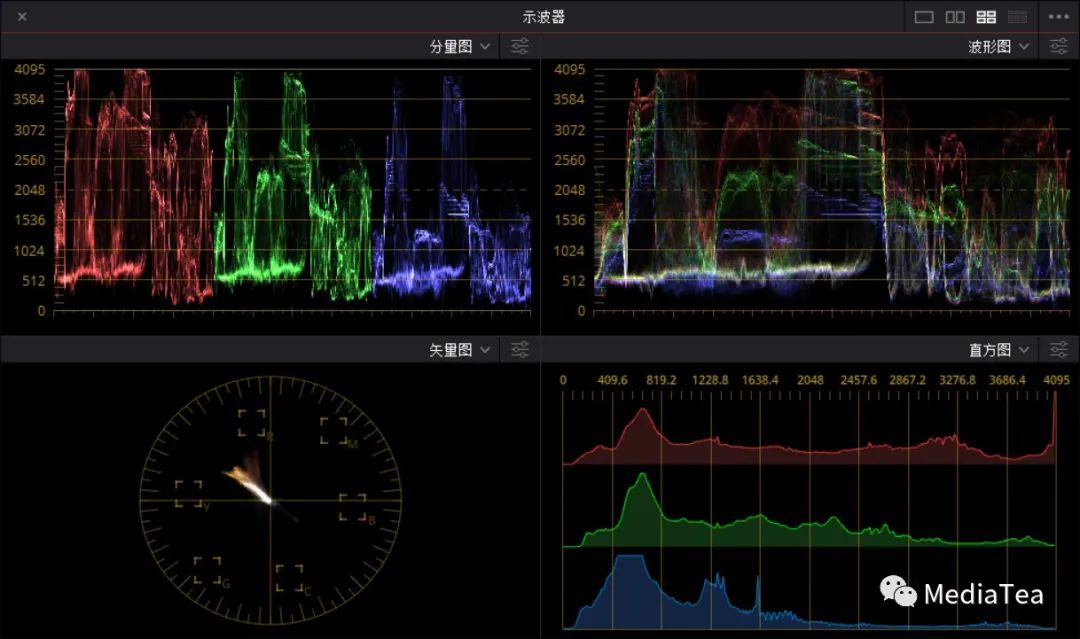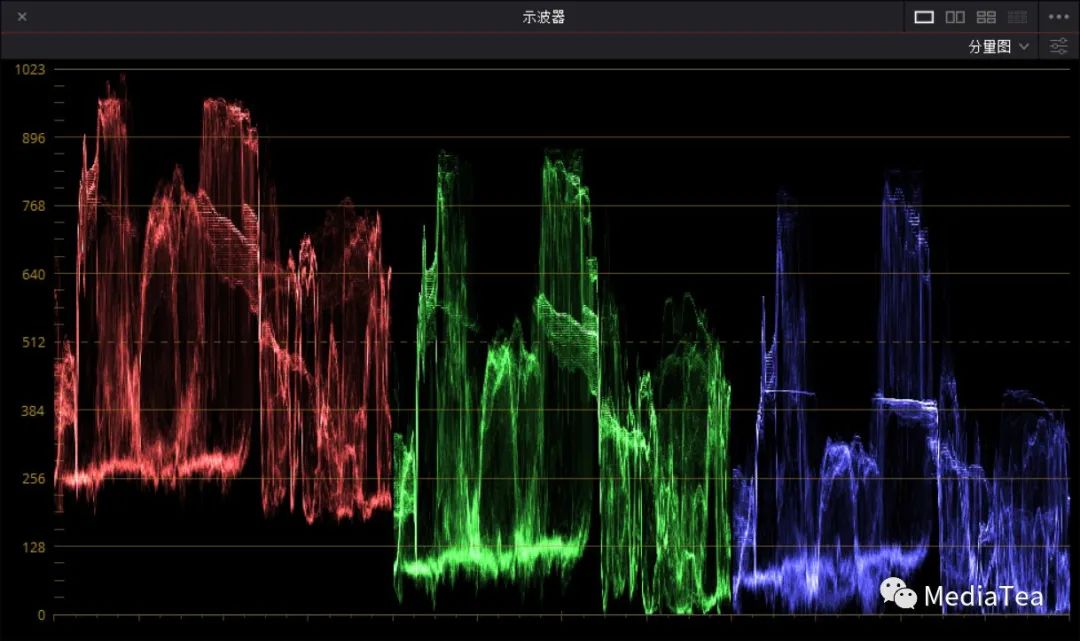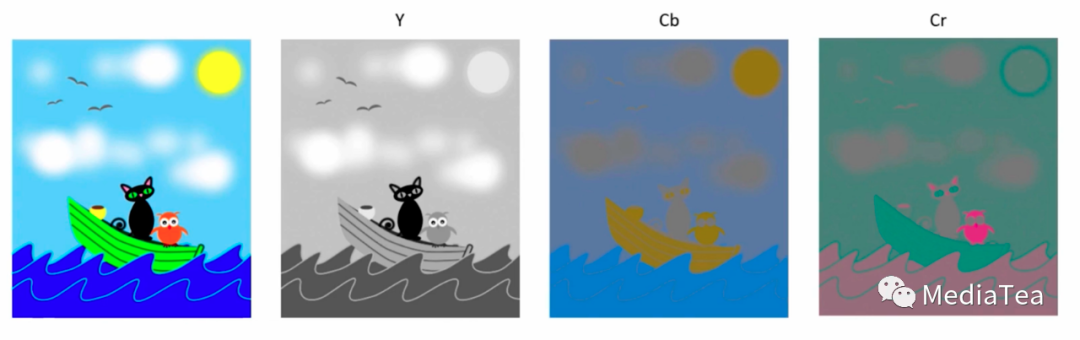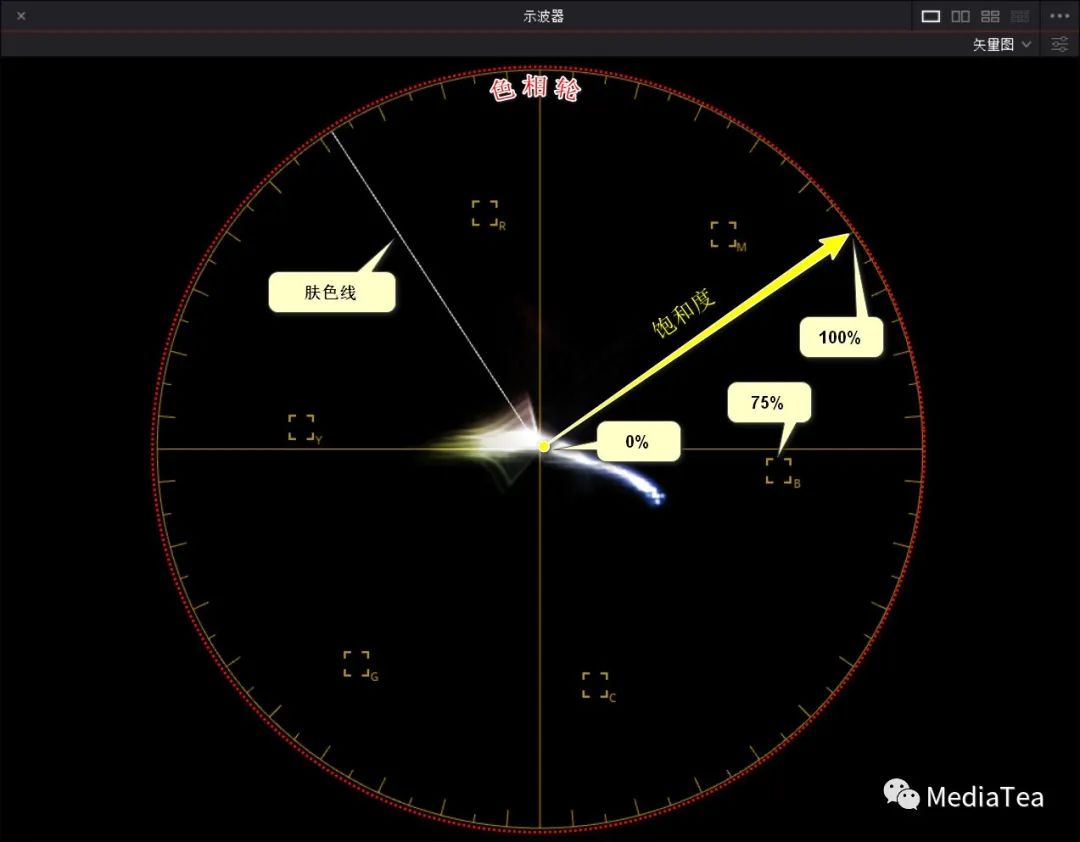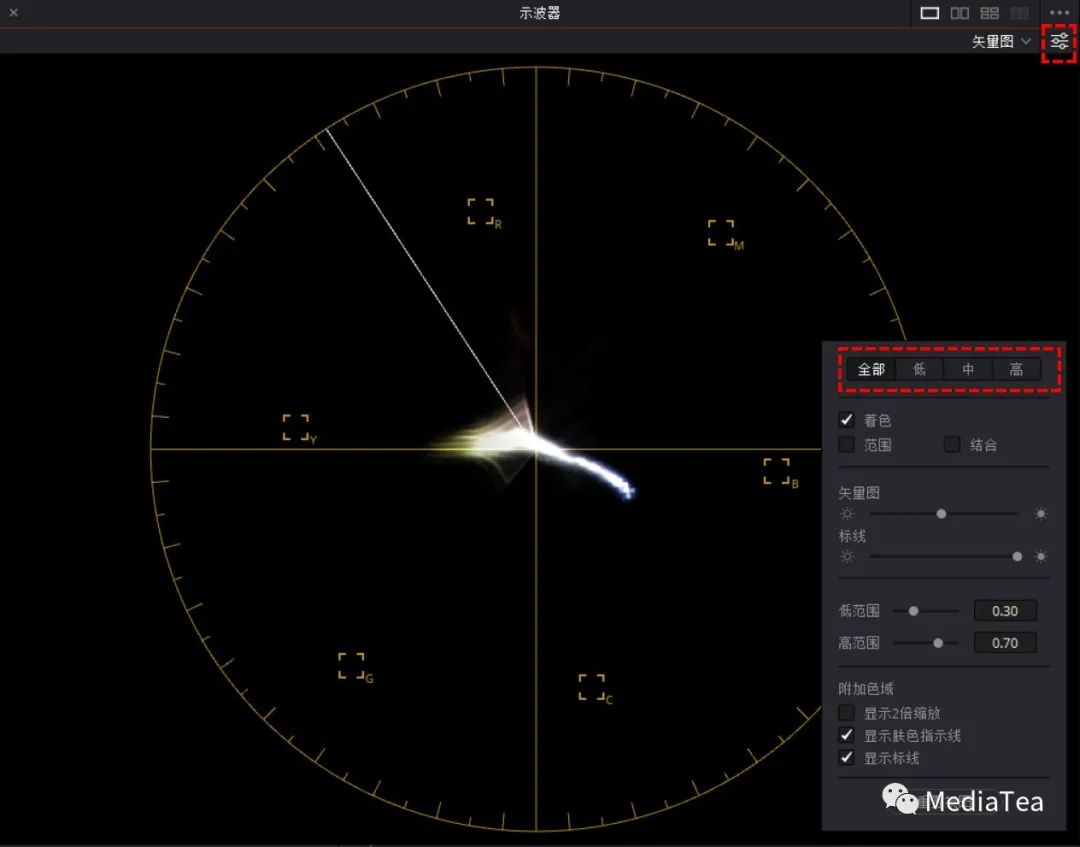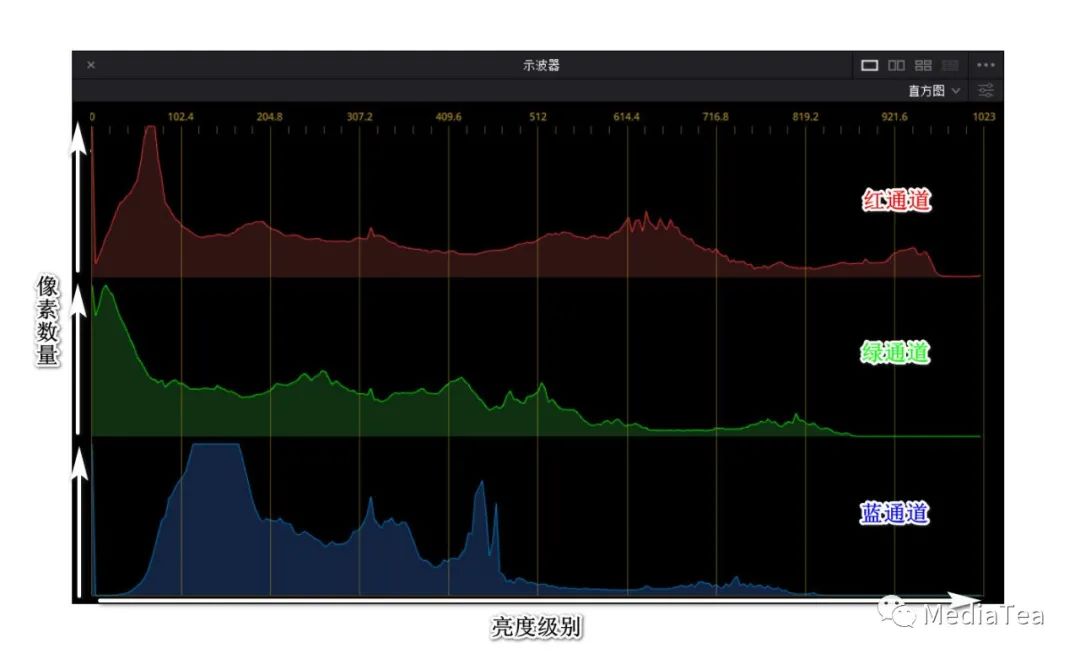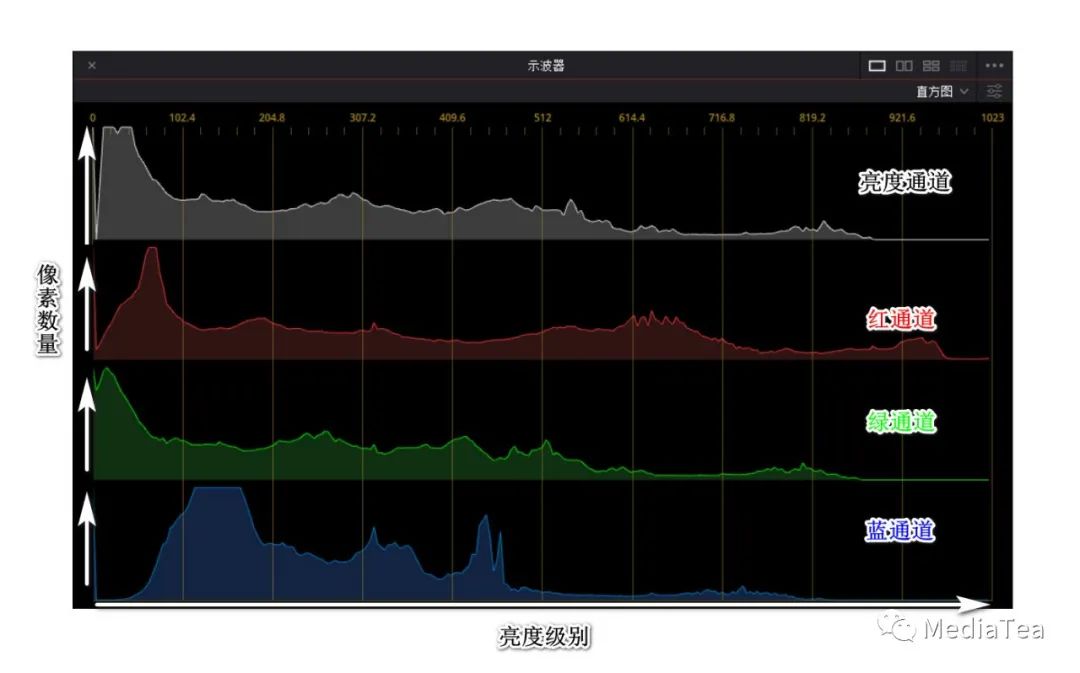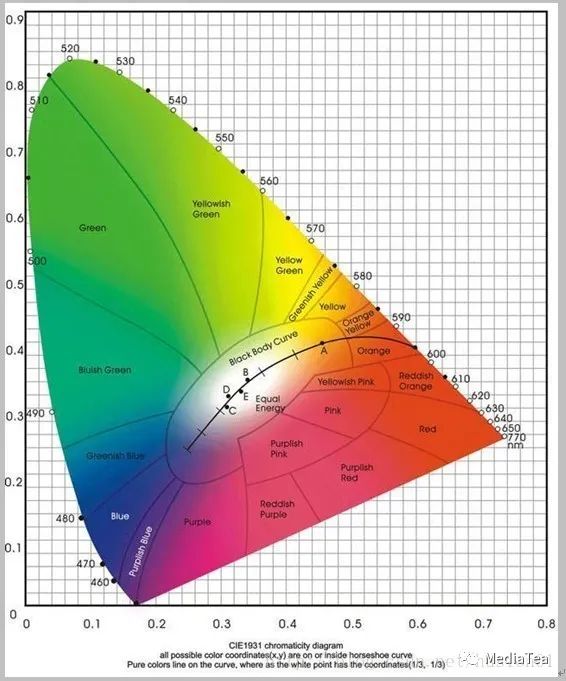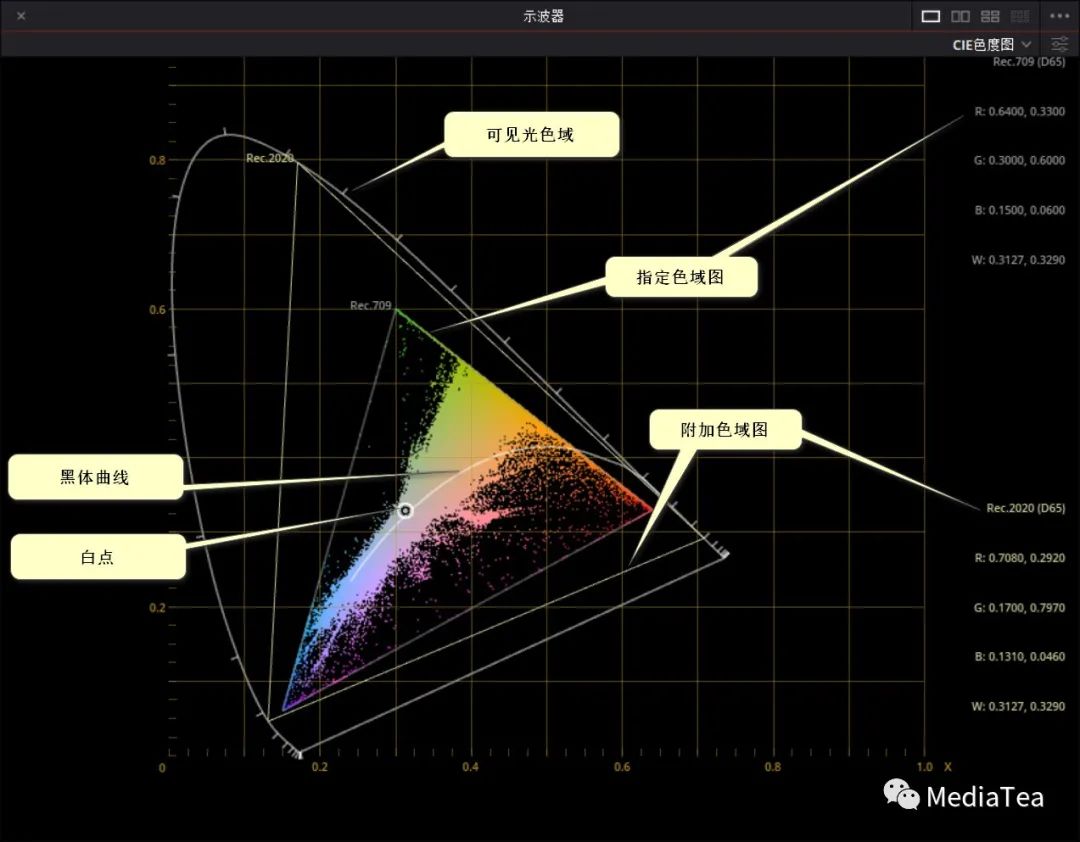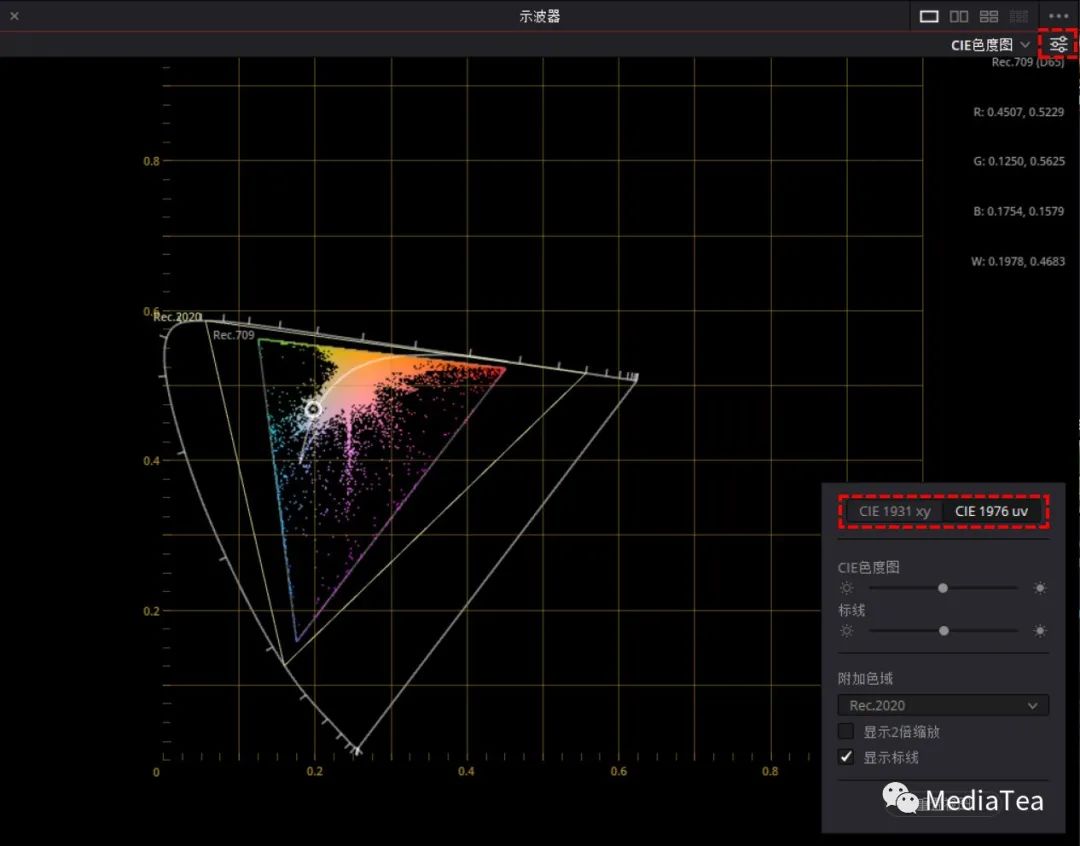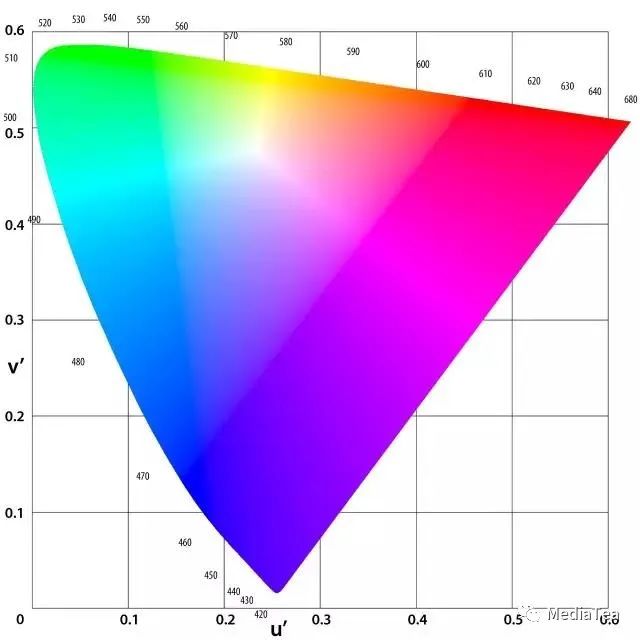DaVinci:示波器 |
您所在的位置:网站首页 › 达芬奇调色示波器有高切 › DaVinci:示波器 |
DaVinci:示波器
|
示波器 Video Scopes是调色工作中重要的客观测试工具, DaVinci Resolve 提供了 5 种波形显示的示波器,包括:波形图、分量图、矢量图、直方图和 CIE 色度图,用于检查片段的亮度、曝光、色相、饱和度和色彩空间。
示波器不仅存在于调色页面,也可以在媒体、快编、剪辑以及交付等页面时以浮动窗口的形式显现。 Da菜单:工作区/视频示波器 Workspace/Video Scopes 快捷键:Ctrl/Cmd + Shift + W 可将示波器窗口置于第二个或第三个显示器上。 Da菜单:工作区/双屏 Workspace/Dual Screen 在示波器上可以按住 Alt/Opt 键用鼠标滚轮进行缩放,或者按住鼠标中键进行平移,以查看更多的细节。 分量图 Parade 分量图能同时独立显示各个色彩通道的波形。 常用于多个素材的黑、白场的定位,也能快速发现并修复任何色彩不平衡(或称偏色)的情况。
RGB 分量图(如上图所示)是最常用的示波器之一。 分量图最底部(0)代表绝对黑,最顶部(1023)代表绝对白,如果迹线(波形)超出这一范围,意味着产生限幅,画面细节丢失。 分量图可以直观地查看剪辑的亮部、暗部、中间调等情况。 分量图还可用于了解画面的对比度,高的波形表示有较大的对比度,短的波形表示有较低的对比度。 由于是加色模式,通过亮部区域的波形,可以快速分析画面高光的偏色情况。 而暗部区域的波形反映画画阴影偏什么颜色则需要慎重分析。 如下图所示,红通道暗部区域的波形缺失,恰恰反映出此画面阴影区域偏红。
除了默认的 RGB 分量图,还可以在设置菜单中选择显示 YRGB 或 YCbCr 分量图。 YRGB 分量图,比 RGB 分量图多一个亮度通道(Y)显示。
YCbCr 分量图,分别反馈图像中的不同视频信号,Y 为亮度信号,Cb 与 Cr 分别表示蓝黄、红绿的色度信号。
如上图所示,中性色在中间,越远离中心水平线,表示对应颜色的饱和度越高。 波形图 Waveform 类似分量图,波形图叠加显示了亮度和色彩值。 默认是 RGB 波形图,将红、绿、蓝三个分量波形图叠加在一起显示。
通过观察三个分量波形的对齐,更容易看出画面的偏色情况以及画面反差。当三个通道具备同等强度值时,迹线呈现为白色。 如上图所示,纵坐标 0 代表纯黑,对应 RGB(0,0,0)。1023 代表纯白,对应 RGB(255,255,255)。 还可显示 Y 波形图,用于查看真实的亮度(Luma/Luminance)范围。
伪色表示的亮度波形可让我们知道检视器画面上的哪个颜色对应示波器的哪个位置。 CbCr 波形图,叠加显示 Cb、Cr 信号,用于独立查看色度。
提示: 可在示波器设置菜单( ... 按钮)中设置波形图的纵坐标:10 比特(默认)、12 比特、百分比、mV(millivolt)以及 HDR(ST.2084/HLG)(nits,cd/m2)。 矢量图 Vectorscope 矢量图以一个圆形图表有效展示画面的色相组成及饱和度。 但它不像波形图、分量图那样与检视器画面有从左到右的对应关系。
越亮,说明这个颜色的像素数量越多;越暗,说明这个颜色的像素数量越少。 中心点表示饱和度为 0,越远离中心表示饱和度越高。 如果低饱和度的颜色偏离中心,则说明画面可能有色偏现象。 六个方框围成的范围为广播安全色范围,即饱和度小于 75% 的颜色。外圆代表饱和度为 100%。 肤色指示线 Skin Tone Indicator,常用于检查肤色是否偏移到绿色、黄色或是品红等不适合的颜色。 默认为“全部” All矢量图,如上所示。
还有“低”、“中”、“高”等其它矢量图供选择查看,它们分别展示了不同亮度区域(阴影 - 低 Low、中间调 - 中 Mid、高光 - 高 High)的色相与饱和度状况。 提示: 可在示波器设置菜单中设置矢量图比例样式,比如“色相矢量” Hue Vectors等等。 直方图 Histogram 直方图以图表显示了每个通道的色调分布情况,可以用来评估色调,判断亮部和暗部的细节是否过爆或欠曝,以及亮度和对比度等情况。 直方图示波器与检视器画面上的位置无从左到右的对应关系。
还有一个 YRGB 波形图供选择,Y 表示亮度通道。
CIE 色度图 CIE Chromaticity CIE 色度图常用于了解画面色彩在不同的色彩空间的分布情况,有助于确定色彩是否符合项目的交付格式。 例如,从事 HD 制作时,超出 Rec. 709 HD 色彩空间的色彩在 HD 电视上会出现裁切。 当前有两种色图度供选择:CIE 1931 xy 和 CIE 1976 uv。 CIE 1931 xy 标准图
CIE 1931 xy 参考上面的标准图,DaVinci Resolve 中的 CIE 1931 xy 色度示波器可以用来查看色域、色相及饱和度等信息,但不能反映出亮度信息。
1、“马蹄铁”形区域表示所有可见光的颜色。三角形区域表示选定的色彩空间(基于三原色)能呈现的颜色范围。 2、中间的白圈点称为“白点” White Point,表示中性色,即饱和度为 0。 白点周围是饱和度较低的区域,越靠近边线,饱和度越高。 3、黑体曲线 Black Body Curve,是一条反映色温的曲线。比如上图中的白点就是标准光源(D65,6500K)下的中性色。 黑体曲线上面的波形多,说明画面偏冷,下面的波形多,说明画面偏暖。 CIE 1976 uv
CIE 1976 uv 是 CIE 1931 xy 的更新版本,色彩描述有所变化,坐标从 xy 换成 uv,主要解决了色度描述不均匀的问题。 CIE 1976 uv
不能说这两种色度图哪一种更“正确”,可根据喜好选用。
“有钱的捧个钱场,好看的点下在看” |
【本文地址】
今日新闻 |
推荐新闻 |